Come rimuovere lo spyware SpyMax dal sistema operativo Android
TrojanConosciuto anche come: SpyMax malware
Ottieni una scansione gratuita e controlla se il tuo computer è infetto.
RIMUOVILO SUBITOPer utilizzare tutte le funzionalità, è necessario acquistare una licenza per Combo Cleaner. Hai a disposizione 7 giorni di prova gratuita. Combo Cleaner è di proprietà ed è gestito da RCS LT, società madre di PCRisk.
Cos'è SpyMax?
SpyMax è un software dannoso classificato come spyware. Si rivolge a dispositivi che utilizzano il sistema operativo Android. Questo malware possiede varie capacità/caratteristiche che consentono ai suoi utenti (cioè i criminali informatici) di monitorare il dispositivo infetto. SpyMax può infettare i dispositivi sfruttando altre applicazioni legittime.
È stato osservato che viene distribuito attraverso un sito Web di una falsa farmacia e l'app "COVIDTZ", tuttavia, questa potrebbe non essere l'unica app utilizzata per nascondere SpyMax.
La funzionalità principale di SpyMax è lo spionaggio e la raccolta di dati. Lo spyware SpyMax può raccogliere informazioni dettagliate relative al dispositivo infetto (ad es. stato, identità dell'utente, ecc.) e alle applicazioni installate. Questo malware può persino modificare alcune impostazioni di sistema.
Inoltre, può coprire altre app. Quest'ultimo dà a SpyMax la priorità rispetto ad altre applicazioni in esecuzione, poiché può sovrapporle o modificarne l'aspetto (ad es. visualizzare i popup sulle app attive, ecc.). Questo spyware può anche raccogliere dati relativi all'attività di navigazione (es. cronologia di navigazione).
Può accedere a posizioni approssimative (basate sulla rete) ed esatte (basate sulla rete e GPS) del dispositivo, monitorando così i movimenti dell'utente. SpyMax può controllare e modificare elenchi di contatti e monitorare le chiamate. Il suo controllo sulla funzione di chiamata è piuttosto ampio, in quanto può leggere e gestire i registri delle chiamate e chiamare direttamente i numeri di telefono.
Questo software dannoso può utilizzare il microfono del dispositivo per monitorare/registrare conversazioni al di fuori delle telefonate. Allo stesso modo, può utilizzare in modo improprio la fotocamera del dispositivo per registrare video e scattare fotografie. I messaggi non sono esenti dalla portata di questo spyware, poiché SpyMax consente all'individuo che sta spiando di leggere anche le comunicazioni scambiate in forma digitata.
Ad esempio, può leggere SMS e MMS. Lo spyware può individuare gli account collegati al dispositivo e potenzialmente utilizzarli in modo improprio. In sintesi, le infezioni da SpyMax sono un problema di privacy che può portare a seri problemi. Pertanto, se è noto o sospettato che questo o altro malware abbia già infettato il dispositivo, si consiglia vivamente la rimozione immediata.
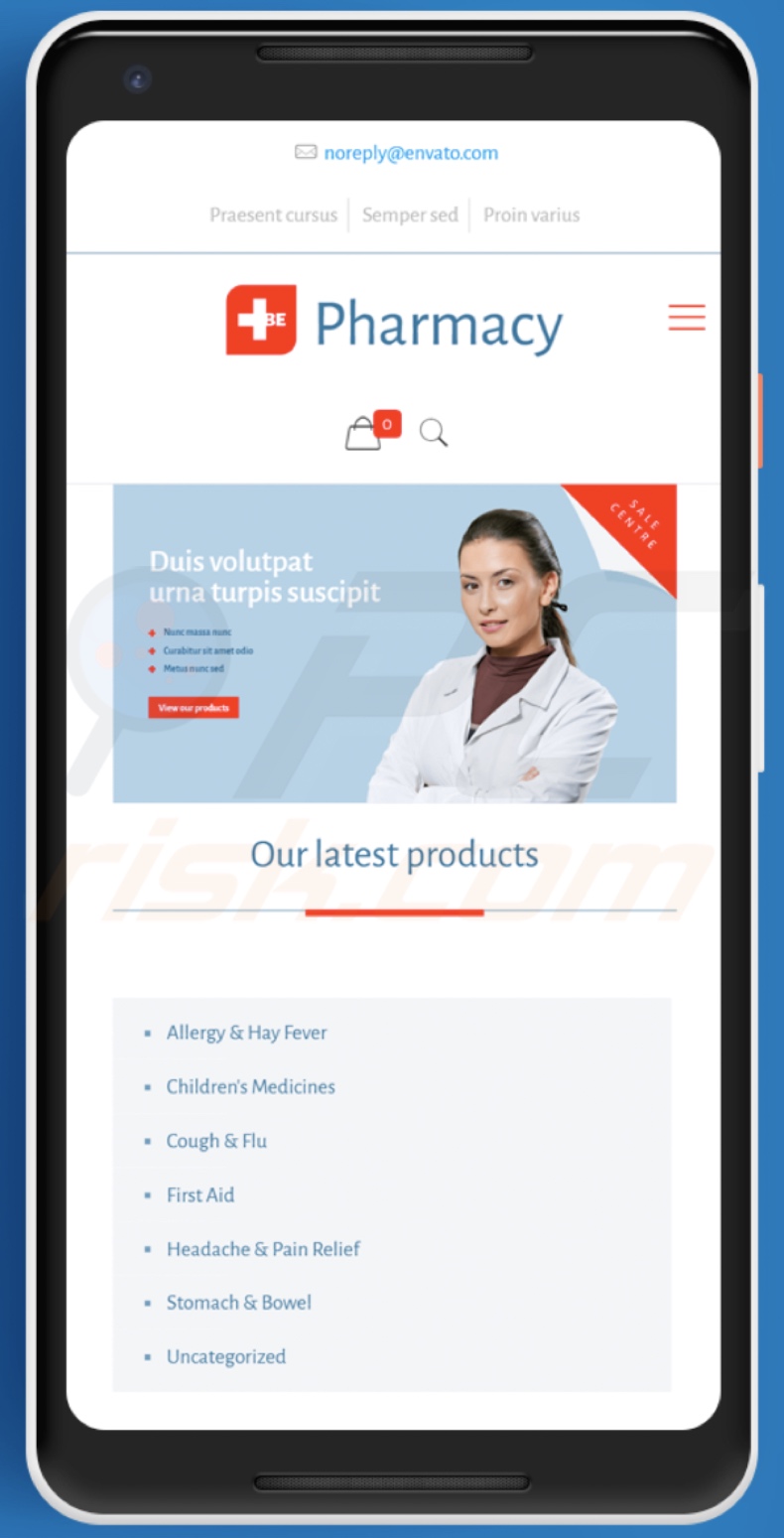
| Nome | SpyMax malware |
| Tipo di minaccia | Malware Android, applicazione dannosa, applicazione indesiderata. |
| Nomi rilevati | Avast-Mobile (Android:Evo-gen [Trj]), DrWeb (Android.Hidden.1.origin), ESET-NOD32 (una variante di Android/Spy.SpyMax.E), Kaspersky (HEUR:Trojan-Spy.AndroidOS .SpyNote.e), Elenco completo (VirusTotal) |
| Domini correlati | pataraha[.]com (sito web di una farmacia falsa). |
| Nomi rilevati (pataraha[.]com) | Dr.Web (Dannoso), G-Data (Malware), Fortinet (Malware), Kaspersky (Malware), Elenco completo (VirusTotal). |
| Sintomi | Il dispositivo funziona più lentamente, le impostazioni di sistema vengono modificate senza il permesso degli utenti, vengono visualizzate applicazioni dubbie, l'utilizzo dei dati e della batteria aumenta in modo significativo, i browser reindirizzano a siti Web canaglia, vengono forniti annunci pubblicitari intrusivi. |
| Metodi distributivi | Allegati email infetti, pubblicità online dannose, ingegneria sociale, applicazioni ingannevoli, siti Web truffa. |
| Danni | Informazioni personali rubate (messaggi privati, accessi/password, ecc.), prestazioni del dispositivo ridotte, batteria scarica rapidamente, velocità di Internet ridotta, perdite significative di dati, perdite monetarie, identità rubata (le app dannose potrebbero abusare delle app di comunicazione). |
| Rimozione dei Malware (Android) | Per eliminare le infezioni da malware, i nostri ricercatori di sicurezza consigliano di scansionare il tuo dispositivo Android con un software anti-malware legittimo. Noi raccomandiamo Avast, Bitdefender, ESET o Malwarebytes. |
Il malware ha diverse abilità, che consentono un'ampia gamma di usi impropri. Oltre allo spyware, i dispositivi con sistema operativo Android sono presi di mira anche dal malware bancario. Anubis, Eventbot e Cerberus sono solo alcuni esempi di questo software dannoso. Indipendentemente dal modo in cui operano i contenuti dannosi, lo scopo è lo stesso: generare entrate per gli sviluppatori/criminali informatici che li utilizzano.
Le infezioni da malware possono compromettere l'integrità del dispositivo e compromettere la salute del sistema e portare a seri problemi di privacy, perdite finanziarie e furto di identità.
In che modo SpyMax si è infiltrato nel mio dispositivo?
È stato notato che lo spyware SpyMax è stato diffuso attraverso un sito Web di farmacia falso con il pretesto di un'app chiamata "COVIDTZ".
Questa è una tecnica di distribuzione comune, in base alla quale il malware è mascherato da software legittimo e popolare o presentato come un prodotto normale e utile su una pagina Web ingannevole, tuttavia, anche altre fonti di download non attendibili possono offrire contenuti dannosi utilizzando tali travestimenti.
Ad esempio, siti di hosting di file gratuiti (freeware), reti di condivisione peer-to-peer e altri downloader di terze parti. Altre modalità di proliferazione del malware includono strumenti di attivazione illegale ("cracking"), aggiornamenti fasulli e campagne di spam. Anziché attivare prodotti con licenza, gli strumenti di "cracking" possono scaricare/installare software dannoso.
Gli aggiornamenti falsi infettano i sistemi sfruttando i difetti di prodotti obsoleti e/o installando malware anziché gli aggiornamenti promessi. Il termine "campagna di spam" definisce un'operazione su larga scala durante la quale le email truffa vengono inviate a migliaia. Il contenuto di questi messaggi spesso induce le persone ad aprire allegati infetti e/o scaricare collegamenti di software dannoso.
Pertanto, le email sono solitamente presentate come posta "ufficiale", "urgente", "importante" o comunque "prioritaria". I file infetti possono essere in vari formati (es. file di archivio ed eseguibili, documenti Microsoft Office e PDF, JavaScript, ecc.). Quando questi file vengono aperti, viene avviato il processo di infezione (ad es. download/installazione di malware).
Come evitare l'installazione di malware
Si consiglia vivamente di prestare attenzione durante la navigazione. Scarica solo contenuti da canali ufficiali/verificati. È anche importante attivare e aggiornare i prodotti con strumenti/funzioni forniti da veri sviluppatori. Non utilizzare strumenti di attivazione illegale ("crack") e programmi di aggiornamento di terze parti, poiché spesso vengono utilizzati per distribuire malware.
Le e-mail sospette e/o irrilevanti non devono essere aperte, in particolare quelle con allegati o collegamenti, poiché ciò può comportare un'infezione ad alto rischio. Per garantire la sicurezza del dispositivo e dell'utente, si consiglia vivamente di installare un software antivirus/antispyware affidabile. Inoltre, questo deve essere mantenuto aggiornato, utilizzato per eseguire scansioni regolari del sistema e per rimuovere minacce/problemi rilevati.
SpyMax spyware, travestito da "COVIDTZ", che richiede vari permessi:
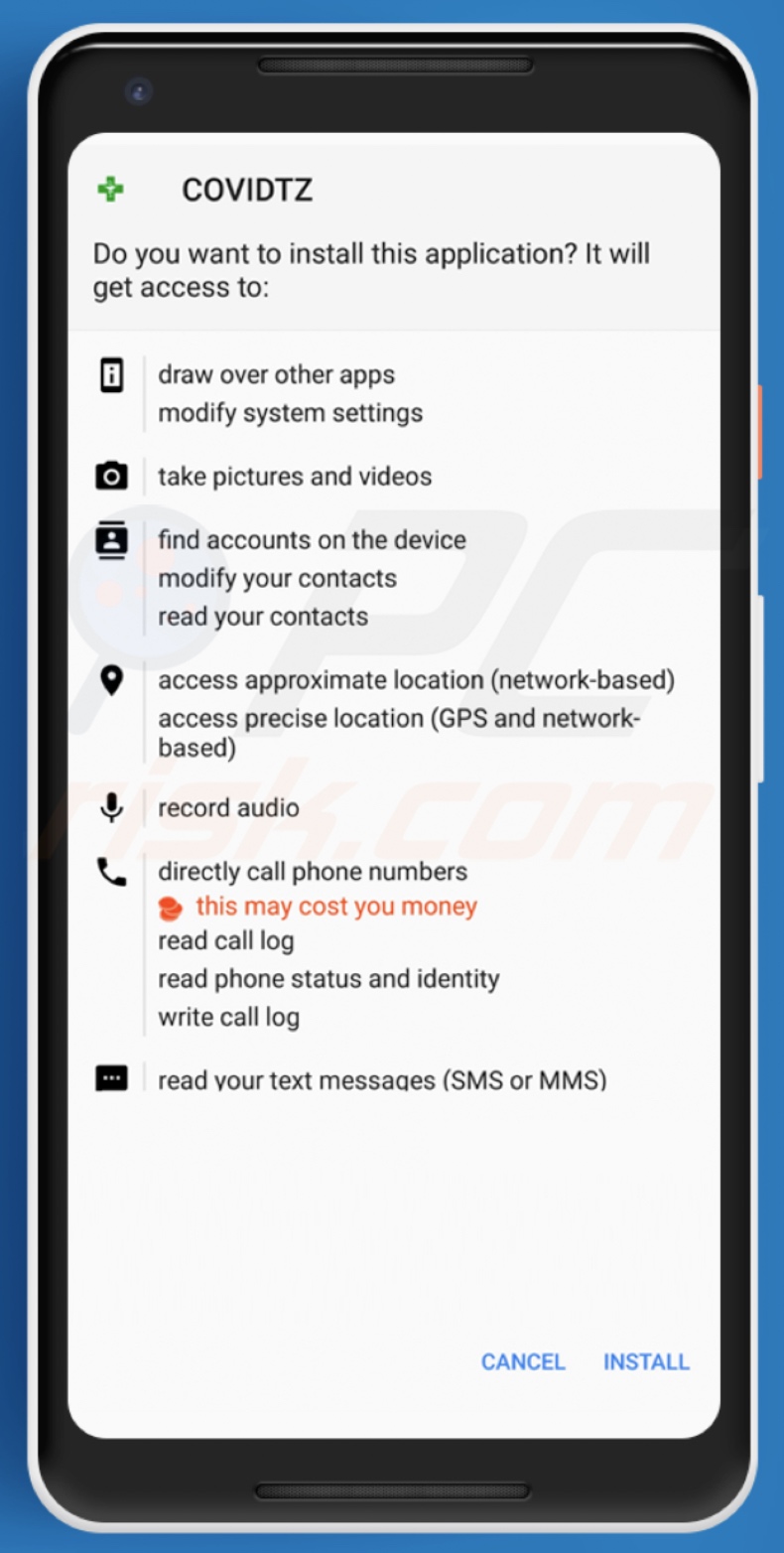
Menu:
- Introduzione
- Come eliminare la cronologia di navigazione dal browser Web Chrome?
- Come disabilitare le notifiche del browser nel browser Web Chrome?
- Come ripristinare il browser Web Chrome?
- Come eliminare la cronologia di navigazione dal browser Web Firefox?
- Come disabilitare le notifiche del browser nel browser Web Firefox?
- Come resettare il browser web Firefox?
- Come disinstallare applicazioni potenzialmente indesiderate e/o dannose?
- Come avviare il dispositivo Android in "Modalità provvisoria"?
- Come controllare l'utilizzo della batteria di varie applicazioni?
- Come controllare l'utilizzo dei dati di varie applicazioni?
- Come installare gli ultimi aggiornamenti software?
- Come ripristinare il sistema allo stato predefinito?
- Come disabilitare le applicazioni con privilegi di amministratore?
Elimina la cronologia di navigazione dal browser web Chrome:

Tocca il pulsante "Menu" (tre punti nell'angolo in alto a destra dello schermo) e seleziona "Cronologia" nel menu a discesa aperto.

Tocca "Cancella dati di navigazione", seleziona la scheda "AVANZATO", scegli l'intervallo di tempo e i tipi di dati che desideri eliminare e tocca "Cancella dati".
Disabilita le notifiche del browser nel browser web Chrome:

Tocca il pulsante "Menu" (tre punti nell'angolo in alto a destra dello schermo) e seleziona "Impostazioni" nel menu a discesa aperto.

Scorri verso il basso fino a visualizzare l'opzione "Impostazioni sito" e toccala. Scorri verso il basso fino a visualizzare l'opzione "Notifiche" e toccala.

Trova i siti Web che forniscono notifiche del browser, toccali e fai clic su "Cancella e ripristina". Ciò rimuoverà le autorizzazioni concesse a questi siti Web per fornire notifiche, tuttavia, se visiti di nuovo lo stesso sito, potrebbe richiedere nuovamente l'autorizzazione.
Puoi scegliere se concedere o meno questi permessi (se scegli di rifiutare, il sito andrà nella sezione "Bloccato" e non chiederà più il permesso).
Ripristina il browser web Chrome:

Vai su "Impostazioni", scorri verso il basso fino a visualizzare "App" e toccalo.

Scorri verso il basso fino a trovare l'applicazione "Chrome", selezionala e tocca l'opzione "Archiviazione".

Tocca "GESTISCI MEMORIZZAZIONE", quindi "CANCELLA TUTTI I DATI" e conferma l'azione toccando "OK". Tieni presente che il ripristino del browser eliminerà tutti i dati memorizzati all'interno. Pertanto, tutti gli accessi/password salvati, la cronologia di navigazione, le impostazioni non predefinite e altri dati verranno eliminati. Dovrai anche accedere nuovamente a tutti i siti web.
Elimina la cronologia di navigazione dal browser web Firefox:

Tocca il pulsante "Menu" (tre punti nell'angolo in alto a destra dello schermo) e seleziona "Cronologia" nel menu a discesa aperto.

Scorri verso il basso fino a visualizzare "Cancella dati privati" e toccalo. Seleziona i tipi di dati che desideri rimuovere e tocca "CANCELLA DATI".
Disabilita le notifiche del browser nel browser web Firefox:

Visita il sito Web che fornisce le notifiche del browser, tocca l'icona visualizzata a sinistra della barra degli URL (l'icona non sarà necessariamente un "Blocco") e seleziona "Modifica impostazioni sito".

Nel pop-up aperto, attiva l'opzione "Notifiche" e tocca "CANCELLA".
Ripristina il browser web Firefox:

Vai su "Impostazioni", scorri verso il basso fino a visualizzare "App" e toccalo.

Scorri verso il basso fino a trovare l'applicazione "Firefox", selezionala e tocca l'opzione "Archiviazione".

Tocca "CANCELLA DATI" e conferma l'azione toccando "ELIMINA". Tieni presente che il ripristino del browser eliminerà tutti i dati memorizzati all'interno. Pertanto, tutti gli accessi/password salvati, la cronologia di navigazione, le impostazioni non predefinite e altri dati verranno eliminati. Dovrai anche accedere nuovamente a tutti i siti web.
Disinstalla applicazioni potenzialmente indesiderate e/o dannose:

Vai su "Impostazioni", scorri verso il basso fino a visualizzare "App" e toccalo.

Scorri verso il basso finché non vedi un'applicazione potenzialmente indesiderata e/o dannosa, selezionala e tocca "Disinstalla". Se, per qualche motivo, non riesci a rimuovere l'app selezionata (ad esempio, ti viene richiesto con un messaggio di errore), dovresti provare a utilizzare la "Modalità provvisoria".
Avvia il dispositivo Android in "Modalità provvisoria":
La "Modalità provvisoria" nel sistema operativo Android disabilita temporaneamente l'esecuzione di tutte le applicazioni di terze parti. L'utilizzo di questa modalità è un buon modo per diagnosticare e risolvere vari problemi (ad esempio, rimuovere le applicazioni dannose che ti impediscono di farlo quando il dispositivo è in esecuzione "normalmente").

Premi il pulsante "Power" e tienilo premuto finché non vedi la schermata "Spegni". Tocca l'icona "Spegni" e tienila premuta. Dopo pochi secondi apparirà l'opzione "Modalità provvisoria" e potrai eseguirla riavviando il dispositivo.
Controllare l'utilizzo della batteria di varie applicazioni:

Vai su "Impostazioni", scorri verso il basso fino a visualizzare "Manutenzione dispositivo" e toccalo.

Tocca "Batteria" e controlla l'utilizzo di ciascuna applicazione. Le applicazioni legittime/autentiche sono progettate per utilizzare la minor quantità di energia possibile per fornire la migliore esperienza utente e risparmiare energia. Pertanto, un utilizzo elevato della batteria potrebbe indicare che l'applicazione è dannosa.
Controlla l'utilizzo dei dati di varie applicazioni:

Vai su "Impostazioni", scorri verso il basso fino a visualizzare "Connessioni" e toccalo.

Scorri verso il basso fino a visualizzare "Utilizzo dati" e seleziona questa opzione. Come per la batteria, le applicazioni legittime/autentiche sono progettate per ridurre il più possibile l'utilizzo dei dati. Pertanto, un utilizzo significativo dei dati potrebbe indicare la presenza di un'applicazione dannosa.
Tieni presente che alcune applicazioni dannose potrebbero essere progettate per funzionare solo quando il dispositivo è connesso a una rete wireless. Per questo motivo, dovresti controllare l'utilizzo dei dati sia mobile che Wi-Fi.

Se trovi un'applicazione che utilizza dati significativi anche se non la usi mai, ti consigliamo vivamente di disinstallarla immediatamente.
Installa gli ultimi aggiornamenti software:
Mantenere aggiornato il software è una buona pratica per la sicurezza del dispositivo. I produttori di dispositivi rilasciano continuamente varie patch di sicurezza e aggiornamenti Android per correggere errori e bug, che possono essere abusati dai criminali informatici. Un sistema obsoleto è molto più vulnerabile, quindi dovresti sempre assicurarti che il software del tuo dispositivo sia aggiornato.

Vai su "Impostazioni", scorri verso il basso fino a visualizzare "Aggiornamento software" e toccalo.

Tocca "Scarica aggiornamenti manualmente" e controlla se sono disponibili aggiornamenti. In tal caso, installarli immediatamente. Ti consigliamo inoltre di abilitare l'opzione "Scarica aggiornamenti automaticamente": questo consentirà al sistema di avvisarti quando viene rilasciato un aggiornamento e/o di installarlo automaticamente.
Ripristina il sistema al suo stato predefinito:
L'esecuzione di un "Ripristino delle impostazioni di fabbrica" è un buon modo per rimuovere tutte le applicazioni indesiderate, ripristinare le impostazioni di sistema ai valori predefiniti e pulire il dispositivo in generale. Tieni inoltre presente che verranno eliminati tutti i dati all'interno del dispositivo, inclusi foto, file video/audio, numeri di telefono (memorizzati nel dispositivo, non nella scheda SIM), messaggi SMS e così via.
Cioè, il dispositivo verrà ripristinato al suo stato iniziale/di fabbrica.
Puoi anche ripristinare le impostazioni di sistema di base o semplicemente le impostazioni di rete.

Vai su "Impostazioni", scorri verso il basso fino a visualizzare "Informazioni sul telefono" e toccalo.

Scorri verso il basso fino a visualizzare "Ripristina" e toccalo. Ora scegli l'azione che vuoi eseguire:
"Ripristina impostazioni": ripristina tutte le impostazioni di sistema predefinite;
"Ripristina impostazioni di rete" - ripristina tutte le impostazioni relative alla rete ai valori predefiniti;
"Ripristino dati di fabbrica" - ripristina l'intero sistema ed elimina completamente tutti i dati memorizzati;
Disabilita le applicazioni con privilegi di amministratore:
Se un'applicazione dannosa riceve privilegi a livello di amministratore, può danneggiare seriamente il sistema. Per mantenere il dispositivo il più sicuro possibile, dovresti sempre controllare quali app hanno tali privilegi e disabilitare quelle che non dovrebbero.

Vai su "Impostazioni", scorri verso il basso fino a visualizzare "Blocco schermo e sicurezza" e toccalo.

Scorri verso il basso fino a visualizzare "Altre impostazioni di sicurezza", toccalo e quindi tocca "App di amministrazione del dispositivo".

Identifica le applicazioni che non dovrebbero avere i privilegi di amministratore, toccale e quindi tocca "DISATTIVA".
Condividi:

Tomas Meskauskas
Esperto ricercatore nel campo della sicurezza, analista professionista di malware
Sono appassionato di sicurezza e tecnologia dei computer. Ho un'esperienza di oltre 10 anni di lavoro in varie aziende legate alla risoluzione di problemi tecnici del computer e alla sicurezza di Internet. Dal 2010 lavoro come autore ed editore per PCrisk. Seguimi su Twitter e LinkedIn per rimanere informato sulle ultime minacce alla sicurezza online.
Il portale di sicurezza PCrisk è offerto dalla società RCS LT.
I ricercatori nel campo della sicurezza hanno unito le forze per aiutare gli utenti di computer a conoscere le ultime minacce alla sicurezza online. Maggiori informazioni sull'azienda RCS LT.
Le nostre guide per la rimozione di malware sono gratuite. Tuttavia, se vuoi sostenerci, puoi inviarci una donazione.
DonazioneIl portale di sicurezza PCrisk è offerto dalla società RCS LT.
I ricercatori nel campo della sicurezza hanno unito le forze per aiutare gli utenti di computer a conoscere le ultime minacce alla sicurezza online. Maggiori informazioni sull'azienda RCS LT.
Le nostre guide per la rimozione di malware sono gratuite. Tuttavia, se vuoi sostenerci, puoi inviarci una donazione.
Donazione
▼ Mostra Discussione